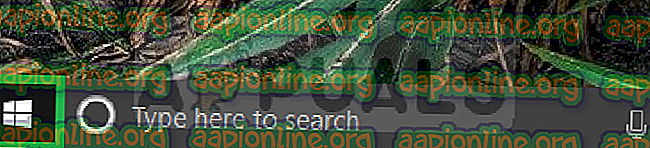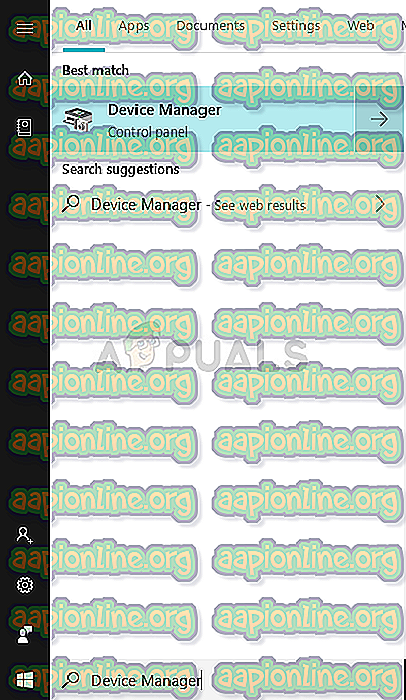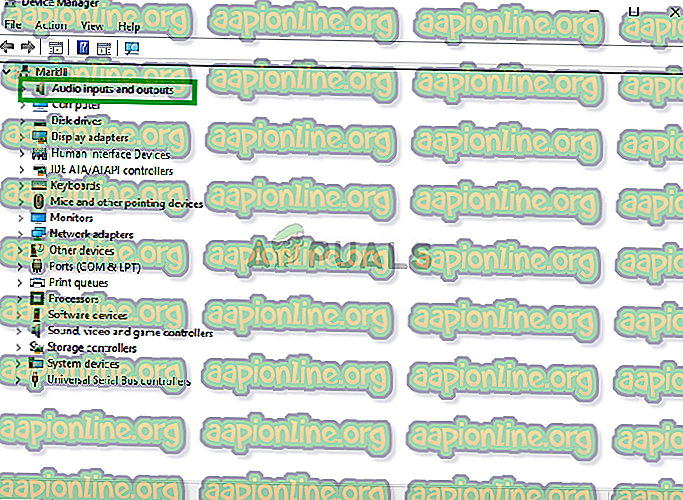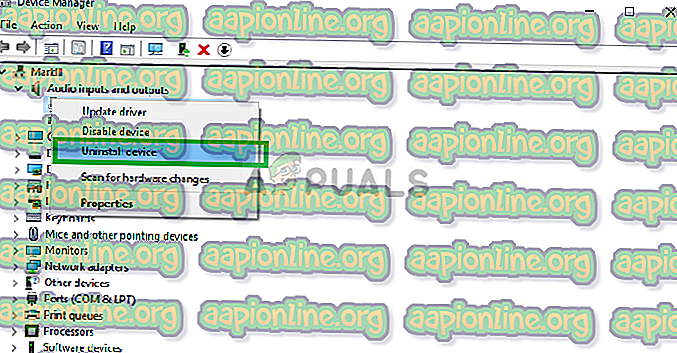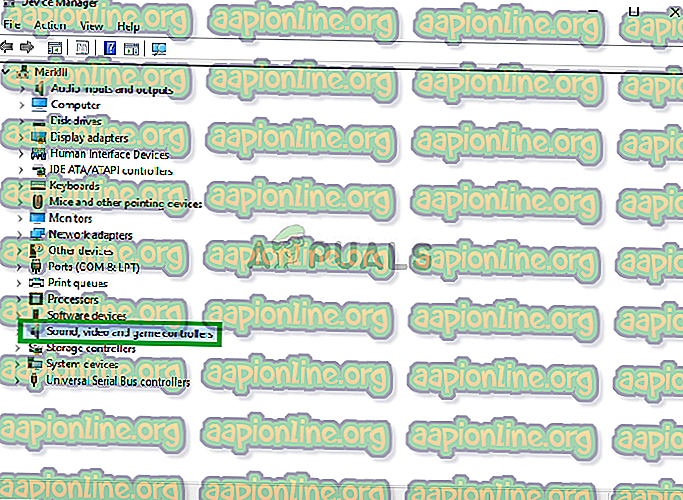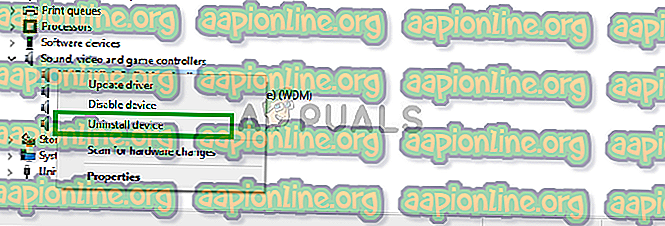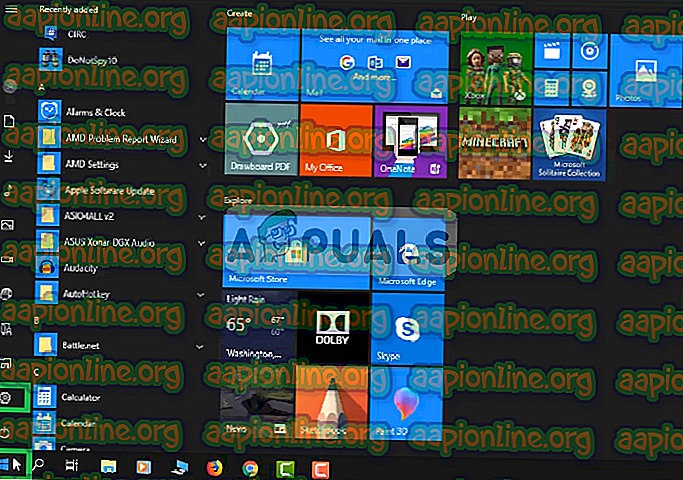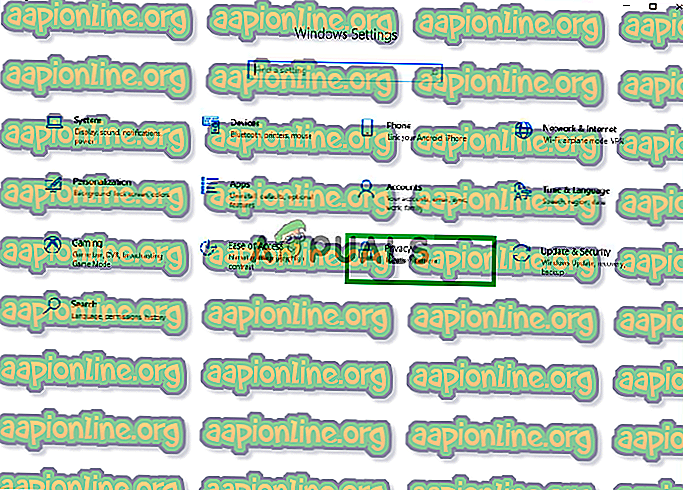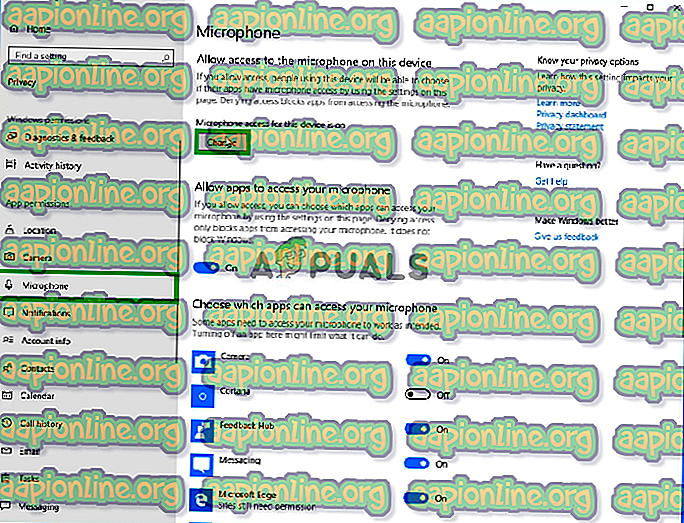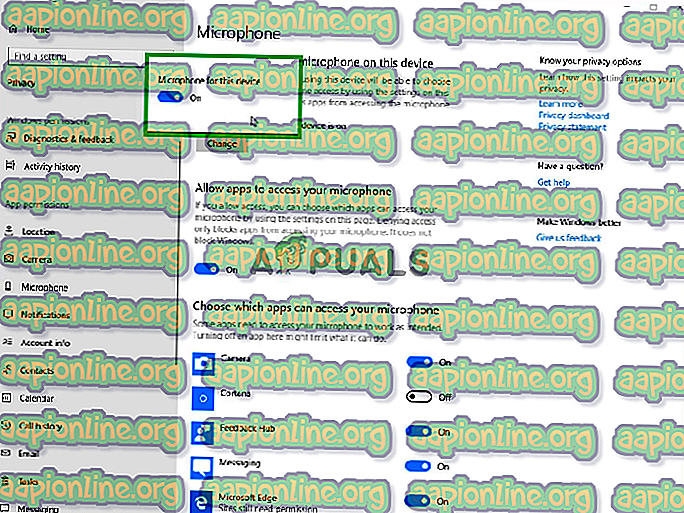Fix: Blue Snowball Fungerer ikke på Windows 10
Blue er et respektert navn i verdenen av mikrofoner, det tilbyr rekkevidde fra inngangsnivå til profesjonell mikrofon. Snowball-modellen er en flott mikrofon for streamere, YouTubere og innholdsskapere på et nivå, for et rimelig utvalg. Youtubere og innholdsskapere for et noe rimelig utvalg. Imidlertid rapporterer mange brukere om mange problemer som oppstår når de bruker mikrofonen med Windows 10.

Det kan være flere forskjellige grunner til at mikrofonen ikke fungerer som den skal i Windows 10, alt fra noen konfigurasjonsinnstillinger til noen problemer med driverne i denne artikkelen. Vi vil prøve å løse alle disse problemene uten mye bry.
Hva er årsaken til problemet med den BLÅ SNOWBALL-mikrofonen?
Problemet har vært vedvarende hos mange brukere etter en oppdatering på Windows 10, selv om det er mange årsaker til selve problemet, og noen av dem er
- Korrupte drivere : Dette problemet ble rapportert å være forårsaket av den nye oppdateringen som tilsynelatende ødelagte driverne til mikrofonen.
- Personverninnstillinger: Personverninnstillingene ble automatisk endret etter Windows-oppdateringen, og det kan føre til at mikrofonen fungerer som den skal.
Løsning 1: Installere enhetsdriverne på nytt
Før vi begynner å konfigurere innstillingene, kan du prøve å installere Blue Snowballs enhetsdrivere på nytt. Dette trinnet vil sørge for at du ikke har noen problemer med driverne eller kobler til enheten, siden det er mange tilfeller der Windows på grunn av feil drivere ikke kan oppdage eller gjenkjenne enheten.
- Klikk på Start-menyen
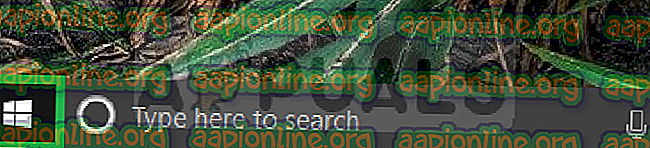
- Søk etter enhetsbehandling
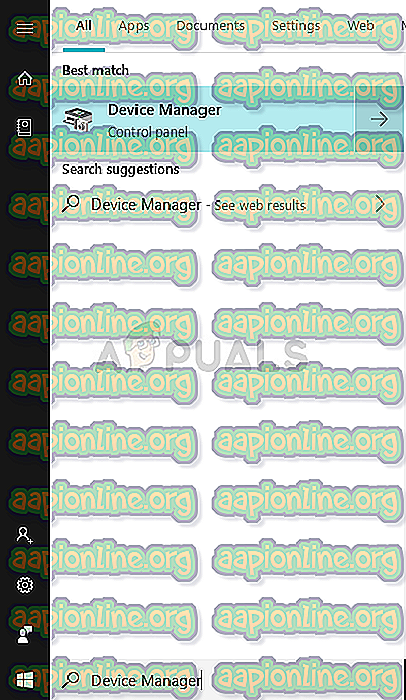
- Nå som du er i enhetsbehandleren Klikk på lydinnganger og -utganger .
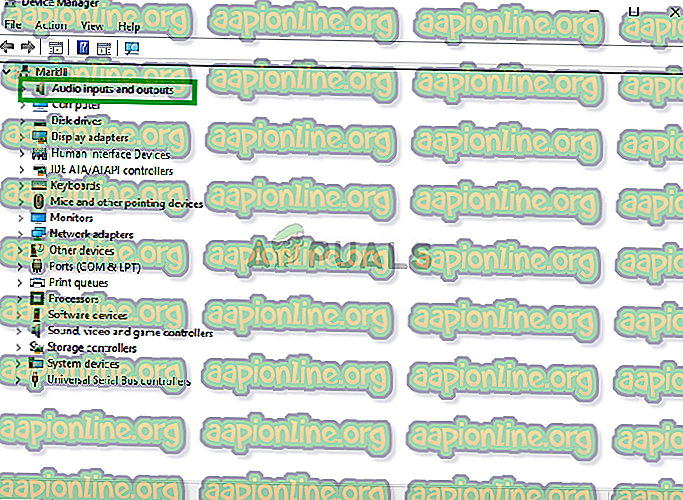
- Høyreklikk deretter på mikrofonen (blå snøball) og velg Avinstaller enhet
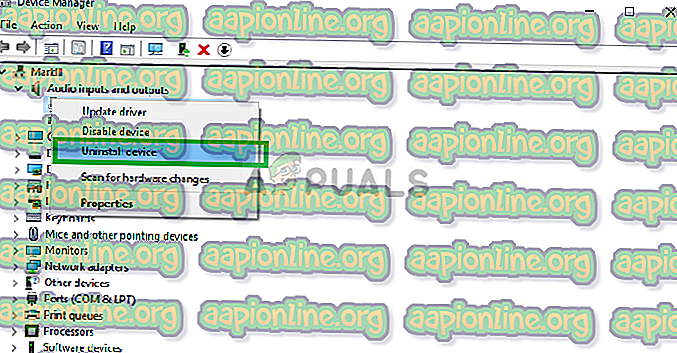
- Naviger til lyd-, video- og spillkontroller .
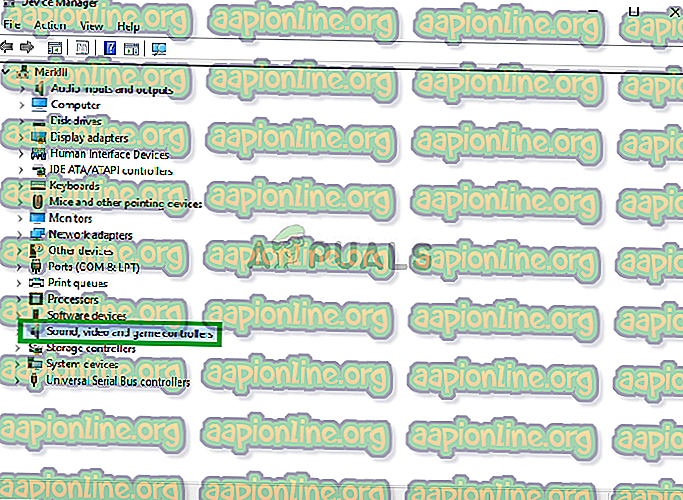
- Avinstaller også Blue Snowball Drivere herfra.
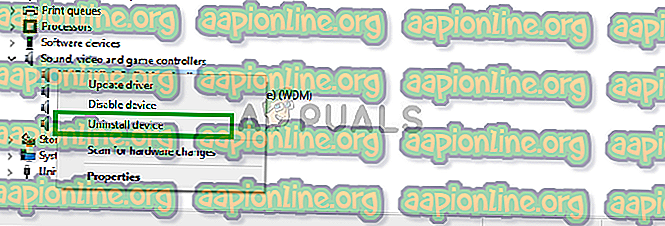
- Nå er det bare å koble fra mikrofonen og koble den til datamaskinen din igjen, og windows vil installere disse driverne på nytt. Hvis du hadde problemer med driverne, skulle den nå løses.
Løsning 2: Endring av personverninnstillinger for Windows
Etter en oppdatering på Windows 10 ble personverninnstillingene automatisk endret, og noen apper fikk ikke lov til å bruke mikrofonen, mens mikrofonen i noen tilfeller var fullstendig deaktivert. Vi vil endre disse innstillingene i følgende prosess.
- Klikk PÅ Start-menyen og klikk på Innstillinger-ikonet
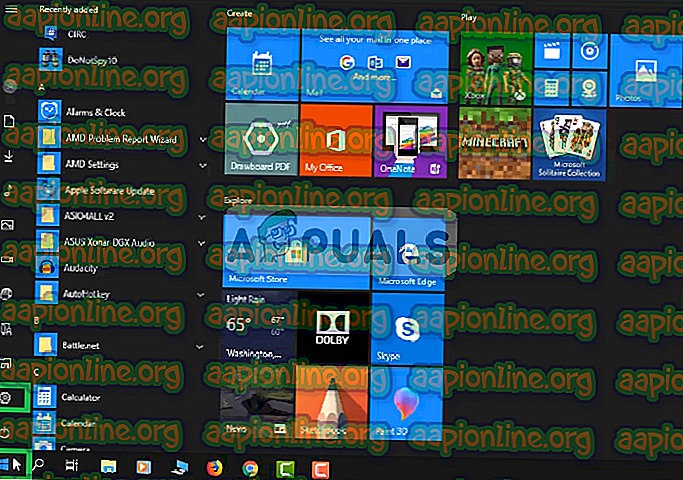
- Derfra Klikk på Personverninnstillinger .
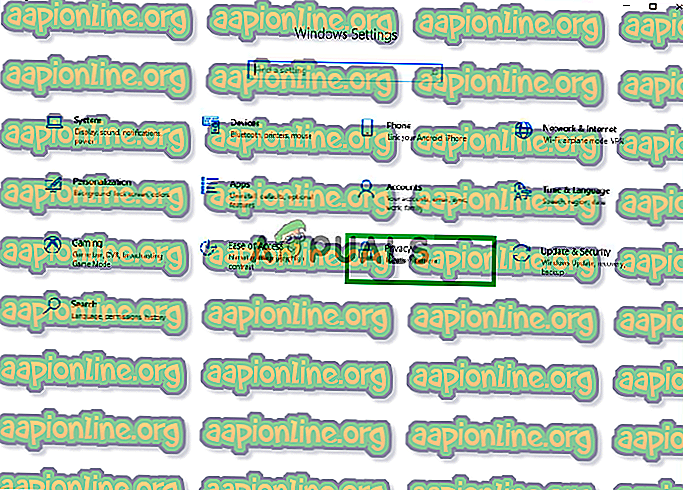
- Derfra Klikk på mikrofon og klikk deretter på Endre .
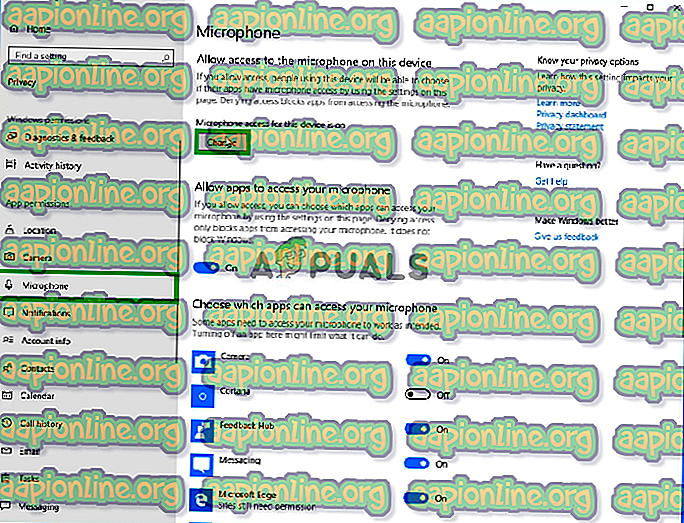
- Så sørg for at det er aktivert
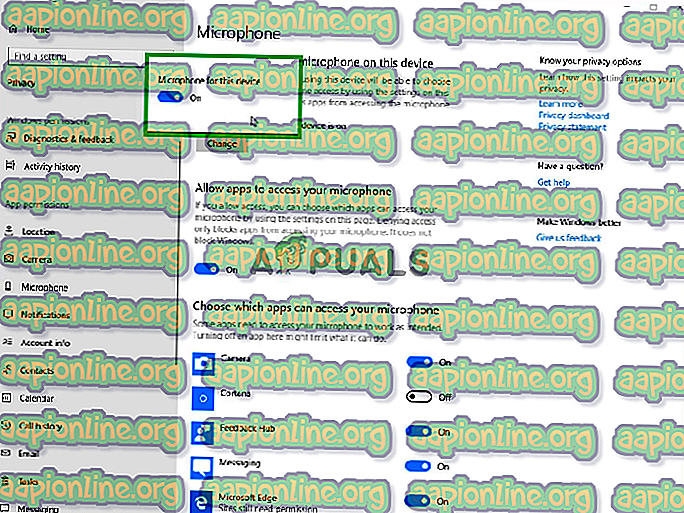
- Sørg også for at appene du bruker, har tillatelsene også aktivert nedenfra

Hvis problemet skyldtes personverninnstillingene, skulle det løses nå.